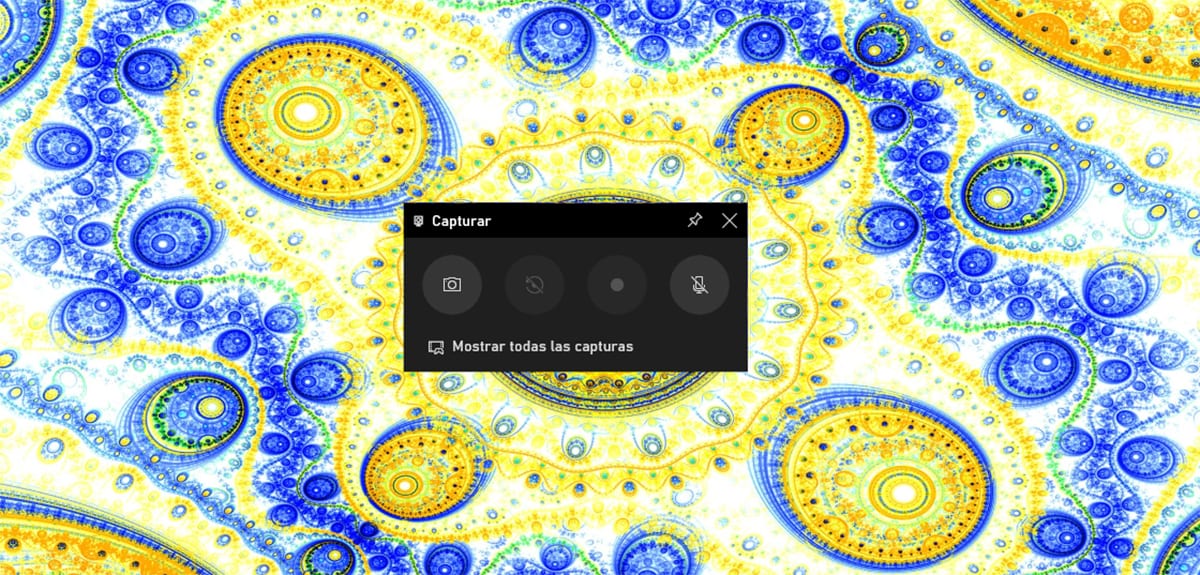
Windows นำเสนอเครื่องมือจำนวนมากเพื่อให้สามารถเพลิดเพลินกับเกมของเราได้อย่างเต็มที่รวมถึงความเป็นไปได้ในการส่งเกมของเราหรือแม้แต่บันทึกเพื่ออัปโหลดไปยังแพลตฟอร์มวิดีโอใด ๆ ในภายหลัง อย่างไรก็ตามไม่ใช่ทุกคนที่บันทึกวิดีโอของตน เขาไม่ได้ตั้งใจที่จะเป็นสตรีมเมอร์ (อย่างน้อยก็ตอนนี้).
ฟังก์ชั่น Game DVR นั้นคล้ายกับที่เราสามารถพบได้บน PS4 ซึ่งเป็นตัวเลือกที่ช่วยให้เราสามารถบันทึกเกมของเราหรือส่งเกมได้โดยตรง แต่ต่างจาก PS4 ตรงที่ใน Windows จะแสดงทุกครั้งที่เราเล่นเกมดังนั้นเมื่อใช้เวลา หากเราไม่ใช้มันอาจกลายเป็นเรื่องยุ่งยากได้ บทความนี้เราจะแสดงให้คุณเห็น วิธีปิดการใช้งานแถบเกมของ Windows 10
ในการปิดใช้งานแถบเกมที่แสดงใน Windows 10 ทุกครั้งที่เราเรียกใช้เกมที่มีอยู่บนแพลตฟอร์ม Microsoft หรือที่ระบบจดจำโดยอัตโนมัติเราต้องทำตามขั้นตอนต่อไปนี้:
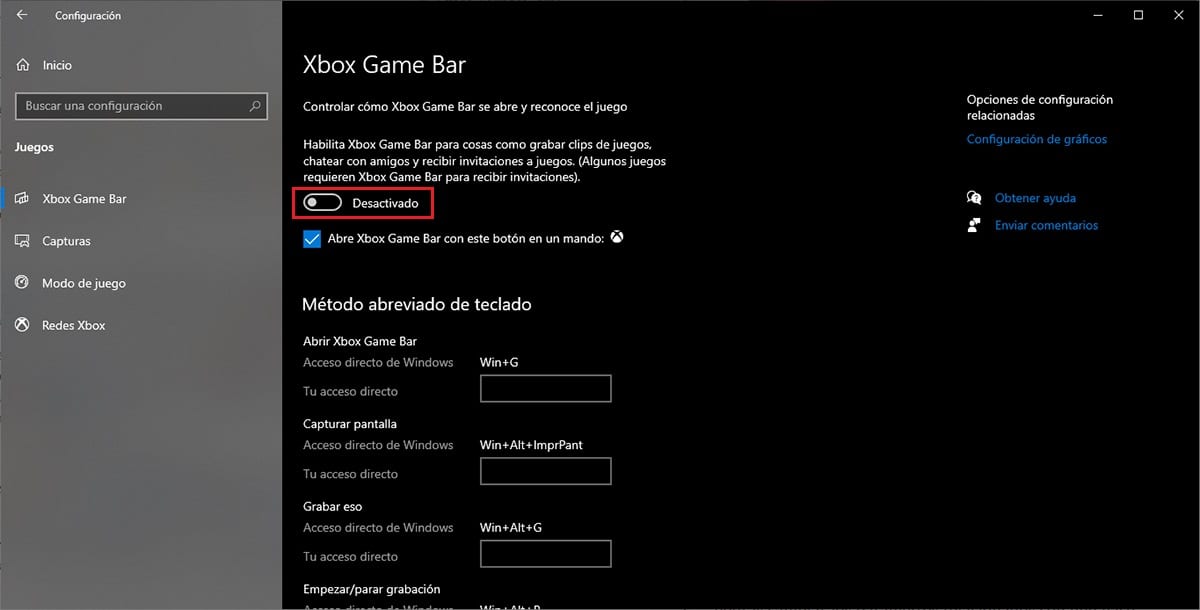
- ขั้นแรกเราต้องเข้าถึงตัวเลือกการกำหนดค่า Windows 10 ผ่านแป้นพิมพ์ลัดปุ่ม Windows + i หรือโดยการกดปุ่มเริ่มต้นและล้อเฟืองที่เราพบเหนือปุ่มเพื่อเปิดปิดหรือรีสตาร์ทคอมพิวเตอร์
- ต่อไปเราไปที่ส่วนเกม
- ในส่วนเกมในคอลัมน์ด้านซ้ายเราคลิกที่ Xbox Game Bar และไปที่ชุมชนทางด้านขวา
- สุดท้ายเพื่อหลีกเลี่ยงการแสดงแถบเกมที่เรียกว่า Xbox Game Bar เราต้องปิดการใช้งานสวิตช์ที่อยู่ในตอนแรก
หากเราใช้คอนโทรลเลอร์ Xbox เราสามารถเปิดใช้งานตัวเลือกที่อนุญาตให้เราเข้าถึงแถบเกมนี้ผ่านปุ่มที่เกี่ยวข้องเพื่อให้มีความเป็นไปได้ในการบันทึกเกมหรือส่งสัญญาณหากจำเป็น